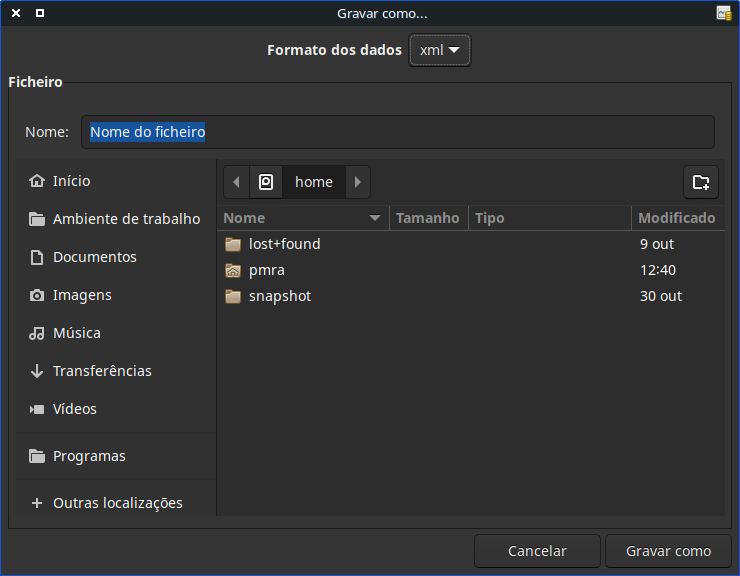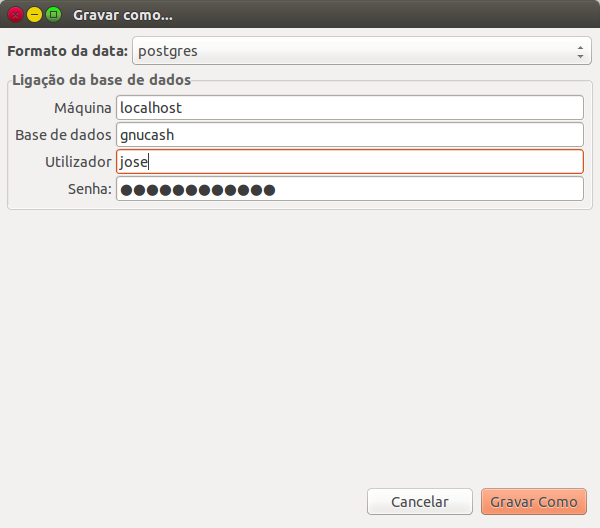O GnuCash é capaz de armazenar os seus dados financeiros em
ficheiros ou bases de dados SQL para que possam ser
abertos e modificados posteriormente. Mas primeiro tem
de criar um contentor para os seus dados.
Para criar um novo ficheiro do GnuCash faça o seguinte:
Na barra de menu do
GnuCash, escolha → . Inicia-se o assistente Nova hierarquia de contas.
Nota Se está a executar o
GnuCashpela primeira vez, verá o diálogo Boas vindas aoGnuCash!. Este diálogo é descrito em detalhe no manual doGnuCash.Configure as suas preferências no assistente e mova-se entre os ecrãs com os botões , e .
Siga estes passos para gravar o ficheiro com o seu nome preferido:
Escolha → na barra de menus ou clique no botão na barra de ferramentas. O
GnuCashabre o diálogo de gravação.Seleccione o formato dos dados do ficheiro que está a gravar na lista pendente. A seleção predefinida é XML, mas se tiver um motor de base de dados configurado, pode mudar para esse formato.
Dependendo do formato de dados seleccionado, a janela pode mudar, como descrito a seguir.
Se seleccionou XML ou sqlite3 verá um ecrã como este:
Digite o nome escolhido no campo Nome. Não é necessário especificar uma extensão.O
GnuCashadiciona a extensão.gnucashautomaticamente ao ficheiro.
Nota A extensão
.gnucashfoi introduzida na série 2.3 doGnuCash. Para ficheiros já existentes,a extensão nunca será alterada. Assim, se abrir um ficheiro chamado MeuFichAntigo, esse nome não é alterado quando gravar o ficheiro. Pode usar o comando e dar um novo nome ao ficheiro para o ter gravado com a extensão.gnucash.Seleccione o caminho onde o ficheiro será gravado navegando na árvore nos três painéis inferiores.

Dica Clique em para criar uma nova pasta com um nome personalizado no caminho escolhido.
Se seleccionou mysql ou postgres para formato de dados verá um ecrã como este:
Insira nesta janela a informação de ligação à base de dados: Máquina, Base de dados, Utilizador e Senha.

Atenção Gravar como mysql ou postgres requer as permissões adequadas para a base de dados, ou seja, tem de ter permissão para criar uma nova base de dados com o nome indicado, ou tem de ter permissão de escrita numa base de dados existente com o nome indicado.
Clique em para gravar o ficheiro.
Se está a controlar as finanças de uma única família, só precisa de um ficheiro. Mas se também controla as finanças da empresa, ou quer manter dados separados por alguma razão, precisará de mais de um ficheiro.
Antes de terminar uma sessão do GnuCash, certifique-se de que grava as alterações, usando
→
ou o botão na barra de ferramentas.
 | Nota |
|---|---|
Dado que é muito importante gravar frequentemente os seus dados para não os perder por qualquer
motivo, o | |
Para abrir um ficheiro ou base de dados existente, seleccione → na barra de menus. Na janela que surge, seleccione o formato de dados. Se seleccionou Ficheiro escolha o ficheiro que quer abrir, navegando pelas pastas nos painéis inferiores. Senão, insira a necessária informação para ligação à base de dados.
 | Dica |
|---|---|
O | |
Nalguns casos, poderá ser útil duplicar a estrutura de um ficheiro de dados existente. Por exemplo, pode querer experimentar uma nova técnica de contabilização sem corromper o ficheiro actual, ou pode precisar de começar o ano com um novo conjunto de livros.
O GnuCash permite criar uma cópia vazia do plano de contas simplesmente seleccionando
→ →
. Quando selecciona este comando, é-lhe pedido que forneça um nome para o novo ficheiro
vazio e o GnuCash cria um novo ficheiro de dados contendo só a árvore de contas (ou seja,
não há dados de transacções). Uma vez gravado, o novo ficheiro pode ser aberto tal como
qualquer outro ficheiro de dados do GnuCash.